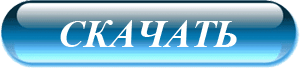У меня часто спрашивают, что такое Microsoft .NET Framework, для чего нужна эта программная платформа, как проверить установленную версию в операционной системе, откуда скачать и обновить её, если это необходимо.
В этой статье попробую ответить на все эти вопросы простым и понятным языком (с картинками).
Содержание:
Что такое Microsoft .NET Framework

Не буду цитировать Вам Википедию и словоблудить тут заумными определениями — объясню предназначение этого загадочного сгустка программного кода буквально «на пальцах».
Microsoft .NET Framework — это один из главных компонентов для операционной системы Windows, который должен быть обязательно установлен у всех пользователей.
Не буду цитировать Вам Википедию и словоблудить тут заумными определениями — объясню предназначение этого загадочного сгустка программного кода буквально «на пальцах».
Просто представьте себе «склад запчастей» в своём компьютере для огромного числа различных программ, которые могут взять нужную им «запчасть» с этого «склада» в любой момент и таким образом разгрузить свой инсталлятор (установщик), сделать его более компактным и быстрым.
Допустим, две какие-то программы используют для своей работы одинаковый компонент (часть программного кода) — зачем его устанавливать дважды с каждой программой? А если таких утилит несколько десятков в компьютере? Системный диск «закончится» у Вас в таком случае очень быстро.
Данную среду разработки (Microsoft .NET Framework) можно сравнить с пакетом универсальных кодеков для воспроизведения видео или аудио файлов. Ещё она очень похожа по своему принципу на общую библиотеку dll-файлов для компьютерных игр (DirectX).
Масштаб распространения нашего «склада запчастей» для программ очень и очень огромный — уже почти каждая вторая компьютерная программа нуждается в этом установленном в операционную систему компоненте. Более того — его используют все браузеры и многие сайты в сети Интернет для своего правильного отображения и работы.
Читайте также на сайте:
Прониклись важностью наличия Microsoft .NET Framework в своём компьютере? Идём дальше…
Как проверить версию Microsoft .NET Framework
Проверить установленную версию Microsoft .NET Framework в своём компьютере (или вообще её наличие) можно через системный реестр, без сторонних программ.
Я Вам про этот способ рассказывать не буду, потому что неопытные пользователи могут натворить много беды в своём реестре, если отвлекутся на секунду и случайно удалят строку или целую ветку (ой, оно само 🙂 ).
Более того — мой, описанный ниже метод проверки версии пакета Microsoft .NET Framework, удобнее, нагляднее и практичнее.
Проверять наличие и актуальность одного из самых важных компонентов операционной системы Windows в своём компьютере мы будем с помощью абсолютно бесплатной, маленькой и портативной программки ASoft .NET Version Detector.
Программа ASoft .NET Version Detector
После запуска этой утилиты Вы увидите, на первый взгляд, непонятное разноцветное окно…
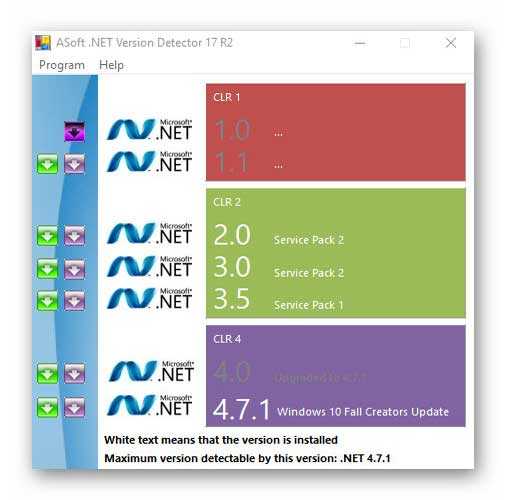
…но на самом деле всё очень просто. Белым шрифтом показаны уже установленные у Вас версии программной среды, а серым — не установленные.
В большинстве случаев, последний (самый новый) пакет содержит в себе наиболее важные части предыдущих версий, но встречаются «особенно вредные» программы, которым подавай именно полную версию 1.0 или 1.1.
Обновить Microsoft .NET Framework или скачать определённую версию можно кликнув по зелёному значку со стрелкой вниз…
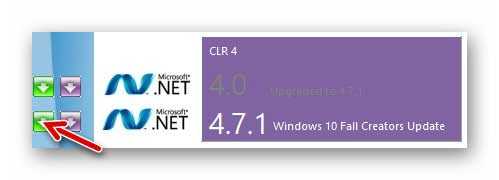
Вас перекинет на официальную страницу загрузки автономного установщика…
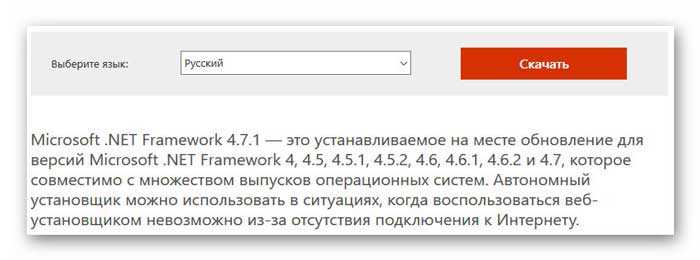
Такой инсталлятор можно скопировать на флешку и установить на любой компьютер, даже без подключения к сети Интернет.
Как видите на скриншотах вверху — у меня установлена самая актуальная версия Microsoft .NET Framework. Современная Windows 10 очень тщательно следит за этим. Если же у Вас отключено автоматическое обновление системы или Ваша «операционка» не такая умная, как «десятка» — ASoft .NET Version Detector спасёт положение.
Скачать ASoft .NET Version Detector
Вот Вам ссылочка на официальный сайт программы…
Размер сжатой папки с портативной программой всего 408 кб.
Рекомендую проверять актуальность версии данной программы через её пункт меню «Help»…
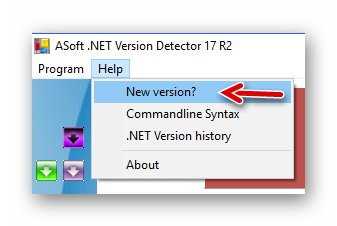
Поисковик выдал мне в своих результатах на первом месте не официальный сайт и вот, что из этого вышло…
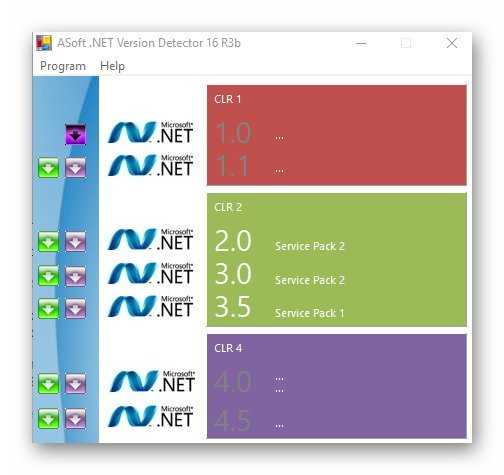
Такой страшный и неправильный вердикт мне вынесла устаревшая версия программы, скаченная с какого-то «левого» сайта. Вот Вам и важность официальных сайтов компьютерных программ.
Краткий итог
Как проверить и обновить версию Microsoft .NET Framework:
- Скачать и запустить программу ASoft .NET Version Detector
- Проверить результат сканирования системы
- Кликнуть по зелёной кнопочке со стрелкой вниз напротив недостающего компонента
- Скачать по предоставленной ссылке автономный установщик
- Запустить установщик для инсталляции обновления
Надеюсь, что полученные из этой статьи знания были Вам полезны. До новых полезных компьютерных программ и интересных приложений для Андроид.
ПОЛЕЗНОЕ ВИДЕО
 Уверенный пользователь трех домашних ПК с многолетним опытом, "компьютерщик" для всех родственников, соседей и знакомых, в течении 14-ти лет автор более тысячи обзоров интересных и полезных программ для компьютера на собственном софтовом блоге OptimaKomp.RU
Уверенный пользователь трех домашних ПК с многолетним опытом, "компьютерщик" для всех родственников, соседей и знакомых, в течении 14-ти лет автор более тысячи обзоров интересных и полезных программ для компьютера на собственном софтовом блоге OptimaKomp.RU
С Уважением, Сергей Трофимов (не певец) :)
История моего Никнейма (Svengali)
Дата публикации (обновления):
Я только обозреваю программы!
Любые претензии - к их производителям!
Все комментарии проходят модерацию